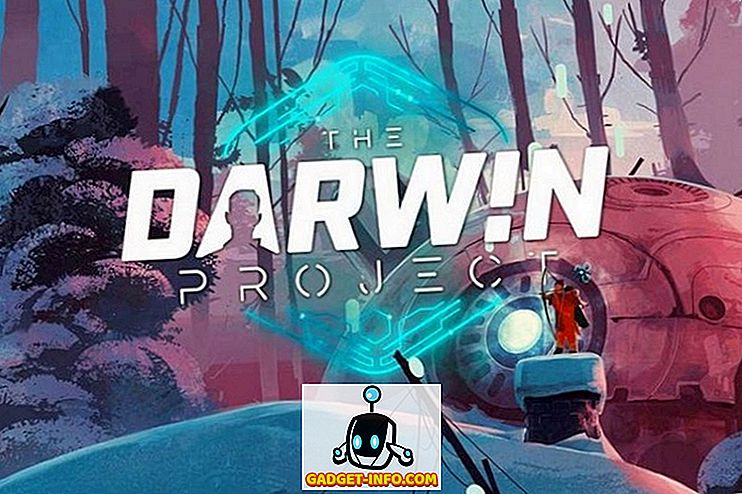Hvis du har brugt Windows så længe jeg har, har du sandsynligvis kørt ind i din del af underlige fejlmeddelelser. Et, jeg fik for nylig, da jeg forsøgte at slette en fil var:
Kunne ikke finde denne genstand. Dette er ikke længere placeret i X. Kontroller varens placering og prøv igen.
Dette var et mærkeligt problem, fordi jeg ikke vidste, om filen faktisk eksisterede eller ej. Var det allerede slettet eller ej? Og hvorfor viste Windows filen filen i den mappe, hvis den virkelig ikke var der? Slags fik mig til at undre sig, om min harddisk kørte ok eller ej.

Den første ting jeg gjorde var at køre en chkdsk, der forventer nogle harddiskfejl. Mærkeligt nok viste det sig, at harddisken var helt fint. Jeg har også kørt nogle ekstra diagnoser bare for at sikre, at harddisken fungerede korrekt, hvilket gjorde mig så klar over, at det var noget problem med Windows selv.
Efter at have spillet rundt med forskellige løsninger, kunne jeg slette de "manglende" filer. Forhåbentlig vil en af metoderne nedenfor fungere for dig.
Metode 1 - F5 til Opdatering
Den første ting at prøve er at blot trykke F5 mens du ser mappen i Explorer. F5 opdaterer visningen, og hvis det var fast af en eller anden grund, kan disse filer bare forsvinde alene. Hvis F5 ikke gør noget, skal du også prøve at genstarte computeren en gang og se om det fjerner de tidligere slettede filer.
En anden ting at se på er, hvor meget RAM du har til rådighed på dit system. Nogle mennesker har skrevet, at hvis de har mange RAM-intensive applikationer på samme tid, har dette problem været set. Prøv at lukke nogle programmer osv., Og tryk på F5 for at opdatere mappen.
Metode 2 - Slet fil / mappe ved hjælp af kommandoprompt
Hvis du ikke kan fjerne filen ved hjælp af Stifinder, har du måske bedre held ved hjælp af kommandoprompten. Åbn en kommandoprompt ved at gå til Start og indtaste CMD.

Gå nu til mappen, hvor de usædvanlige filer er placeret. Du kan gå til roden af drevet ved at skrive i cd /, efterfulgt af cd mappenavn for at navigere i mapper. Når du er der, skal du indtaste dir for at få en liste over alle filerne. For at slette en filtype del "filnavn" som nedenfor:

Hvis du forsøger at slette en mappe i stedet for en fil, vil kommandoerne du bruger, være rmdir i stedet for del. Bemærk at du skal sætte citater rundt om filnavnet, hvis det har mellemrum i det. Hvis dette ikke fungerede, kan du også prøve en anden metode ved at slette filen ved hjælp af DOS 8.3 filnavn i stedet for det normale filnavn. I stedet for at skrive dir skal du indtaste dir / x og du kan se dette:

For at slette elementet, skriv i 8.3 navn, hvilket er mit tilfælde var THISIS ~ 1.txt . Sørg for at skrive den første del i alle hætter. Filforlængelsen kan være små bogstaver. Forhåbentlig vil det slippe af med din tabte fil.
Metode 3 - Omdøb ved hjælp af kommandoprompt
Meget ligner metode 2, men i stedet for at slette, kan du prøve at omdøbe. Nogle mennesker kan ikke engang slette filen eller mappen ved hjælp af kommandoprompten, og det kan skyldes at have et rigtig langt navn for filen / mappen eller at have nogle underlige tegn i navnet. Anyway, kommandoen er simpelthen:
ren olderfoldername newfoldername
Som i metode 2, vil du gøre en dir / x for at få 8.3 filnavnet og bruge det til det ældre mappens navn. Brug derefter et kort navn til det nye mappenavn. Når det omdøbes, skal du kunne slette det ved hjælp af Explorer eller kommandoprompten.
Metode 4 - Opret midlertidig mappe
Den anden ting, du kan prøve, har haft succes, er at oprette en ny mappe, og træk de ulige filer / mapper i den nye mappe og derefter slette den nyoprettede mappe med filerne i den. Af en eller anden grund synes at flytte filerne ud af deres nuværende mappe, så de bliver slettet igen.
Metode 5 - Brug DelinvFile Tool
Hvis intet andet vil slette filen, kan du bruge et gratis værktøj kaldet DelinvFile, der gør netop det: sletter ugyldige filer i Windows 7/8/10.
//www.purgeie.com/delinv/

Det handler om det! Jeg kunne virkelig ikke finde nogen anden måde at slippe af med de irriterende ugyldige filer! Hvis du har et spørgsmål eller en anden løsning, skriv en kommentar! God fornøjelse!